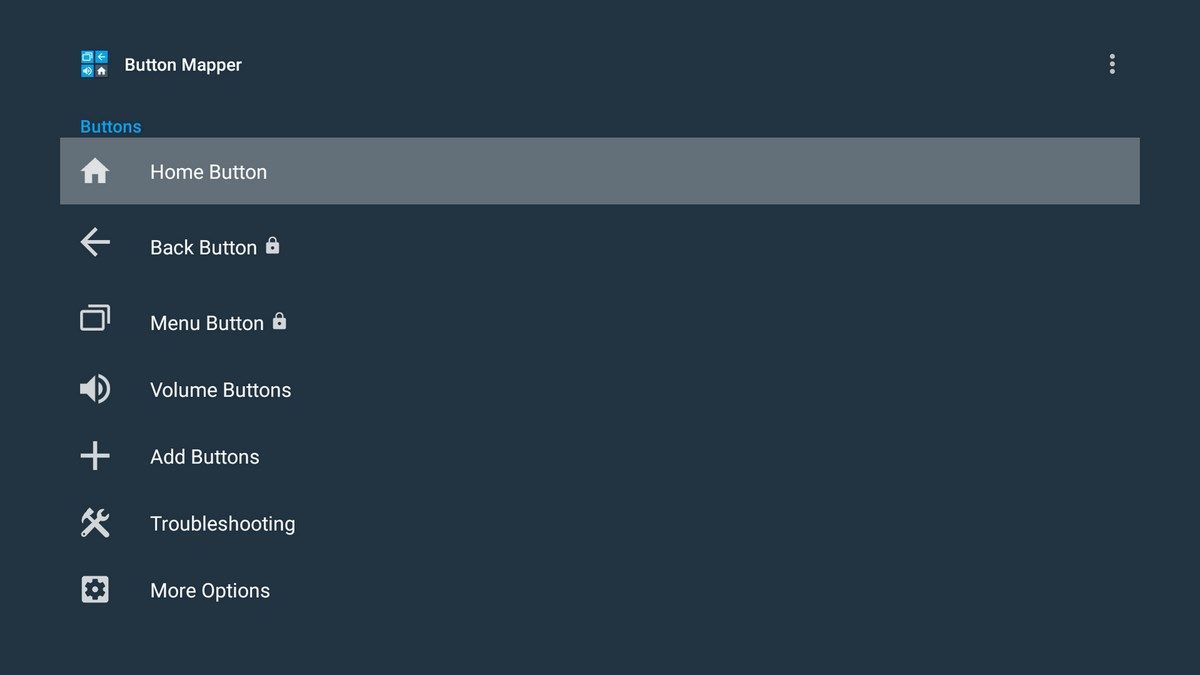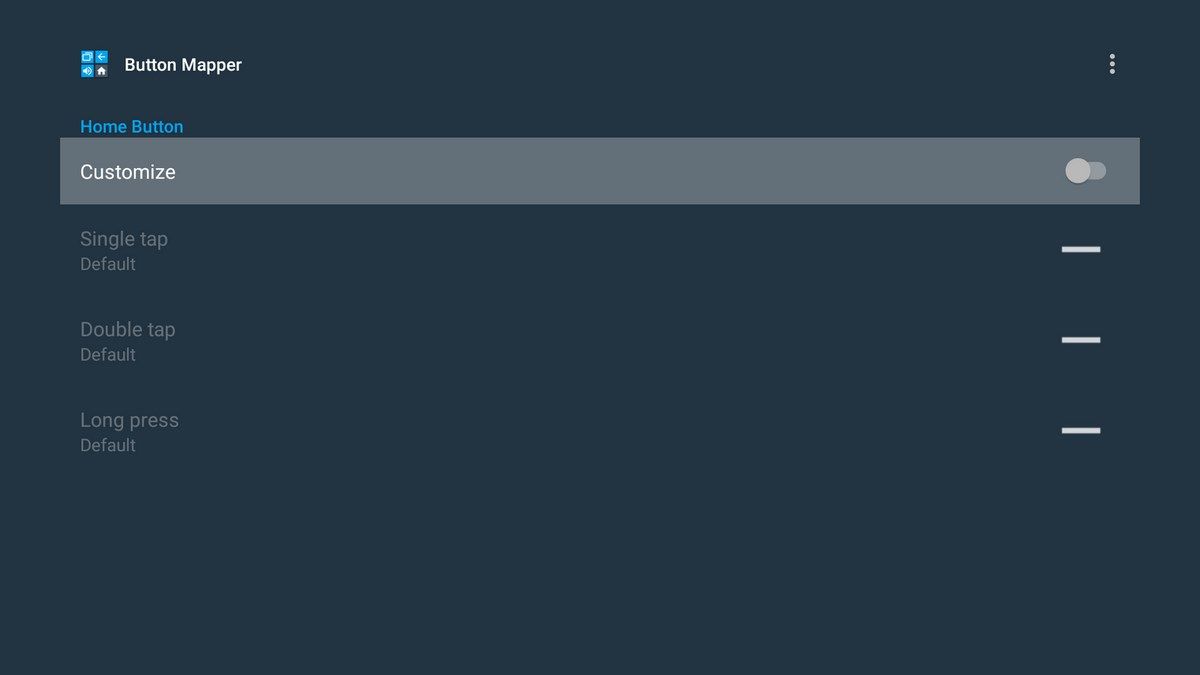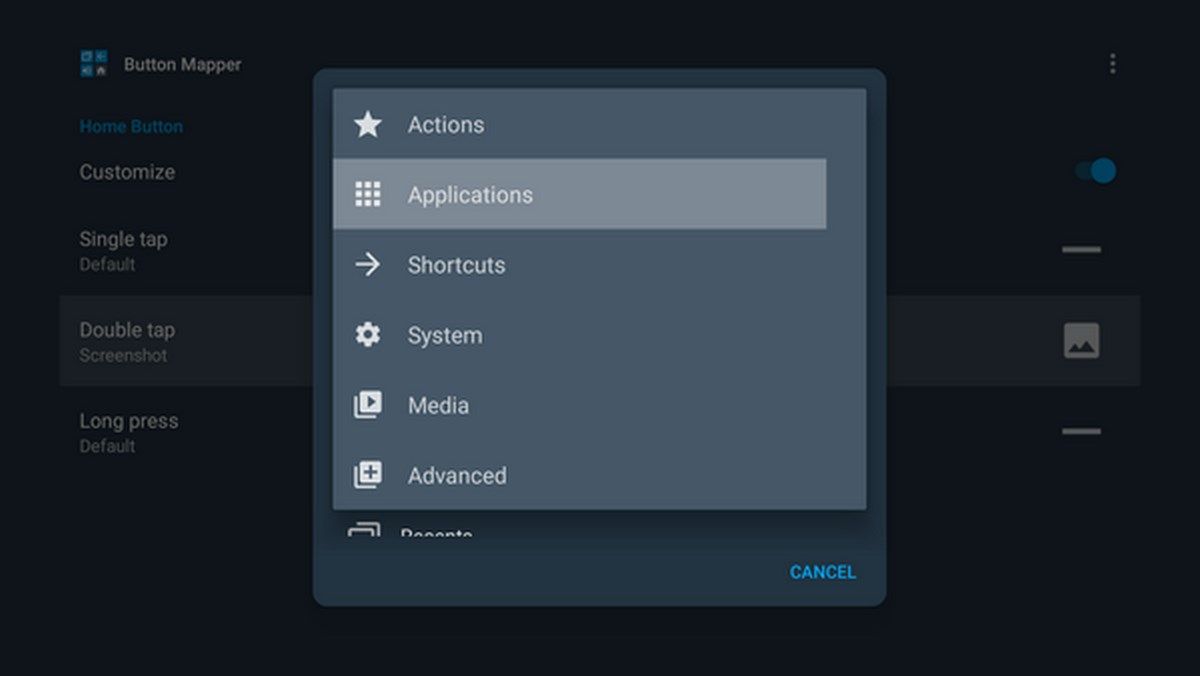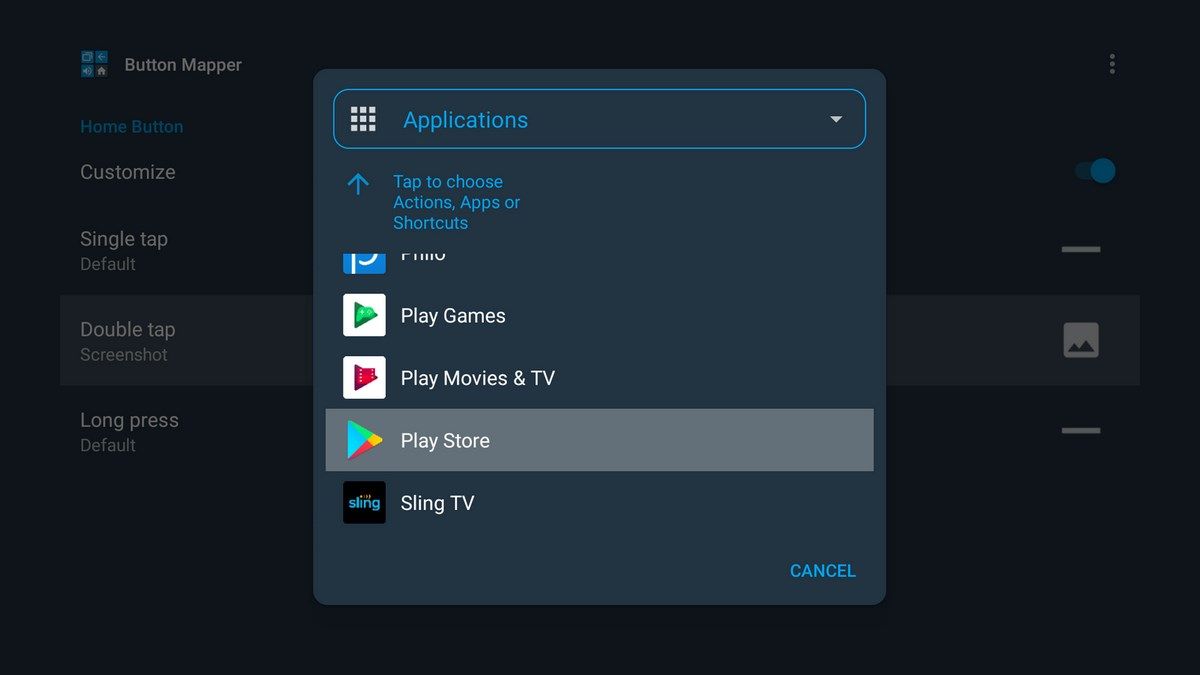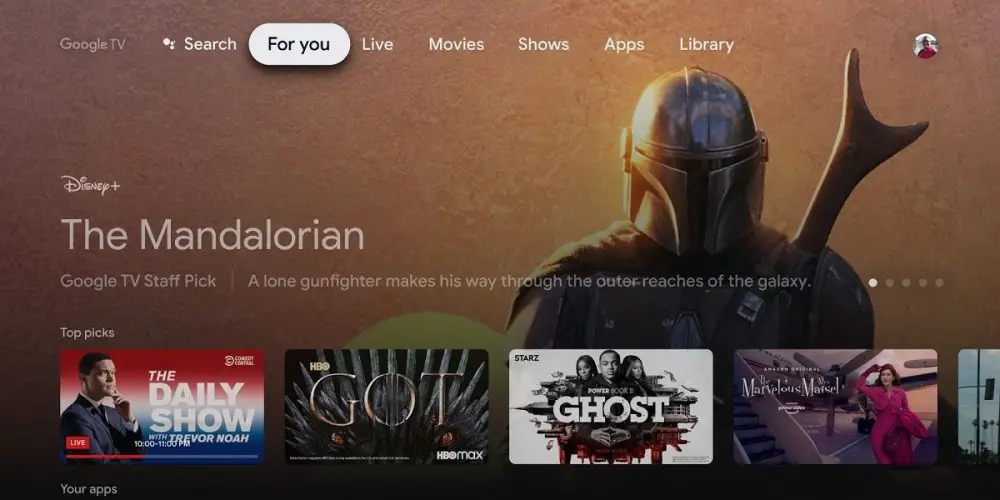
当 Google 推出其新的 Chromecast 时,它惊讶地发现它是该公司第一支集成操作系统的棒子。 我们正在谈论 谷歌电视 ,Android TV 的演变,它会一点一点地到达各种设备。
毫无疑问,新的 Google Chromecast 具有一系列与众不同的元素,例如它的遥控器或以 4K HDR 质量传输内容的可能性。 Google TV 拥有引人入胜且直观的界面,因此您可以享受各种应用程序,充分利用该操作系统的可能性。
当然,虽然在 Google TV 上安装 APK 很容易,但事实是这个操作系统有很大的不足: 没有 Play 商店 . 好吧,它是可用的,但非常隐蔽,所以我们将向您展示如何使用谷歌应用程序商店,如果您有一台装有此操作系统的设备。
如何在 Google TV 上使用普通的 Play 商店
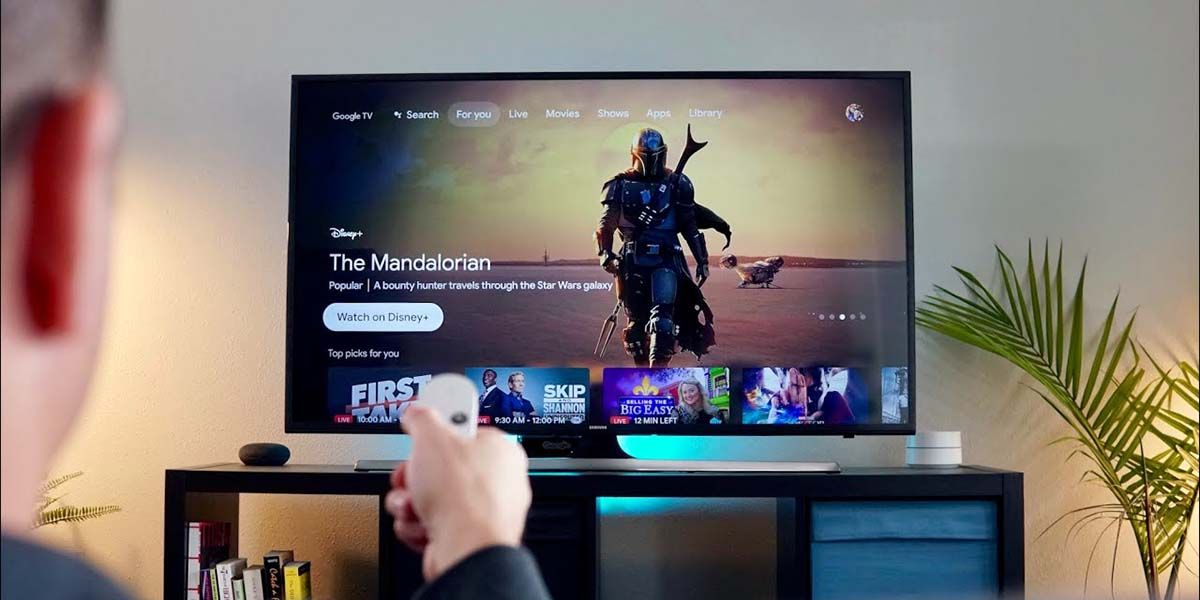
事实是,正如我们所指出的, Google TV 的界面非常简单直观,但是在下载应用程序时,一切都有些混乱 . 主要是因为有一个页面,您可以在其中看到已安装的应用程序,以及要下载的新应用程序。
的确,一切都是按类别组织的,并且 您可以使用 Google 助理执行特定搜索 . 但这也是一个事实,实际的 Play Store 应用程序比这个选项更好。
幸运的是,有两种非常简单的方法可以使用 Google Play 访问 Play 商店。 第一个非常简单,因为您只需使用以下语音命令: 谷歌Play商店。
我不是在开玩笑, 使用这个简单的命令,您将直接访问 Google 应用商店 . 您将看到主页有一个名为“应用程序”的部分,您可以在其中浏览可供下载的不同应用程序。
现在,您可能不想使用语音命令从 Google TV 访问 Play 商店。 别 担心,使用重新映射按钮的应用程序,您将解决此问题 .
- 您要做的第一件事是下载 Button Mapper 应用程序并将其安装到您的设备上并使用 Google TV。
- 下载应用程序后,选择遥控器上要重新分配的按钮。
- 选择自定义并选择您喜欢的按钮。
- 现在,选择操作旁边的箭头并滚动选择应用程序。
- 最后, 选择 Play Store,以便您分配的按钮将自动打开 Google 应用程序商店。
正如您可能已经看到的那样,该过程非常简单,因此请毫不犹豫地配置您的 Google TV 以在几秒钟内访问 Play 商店。